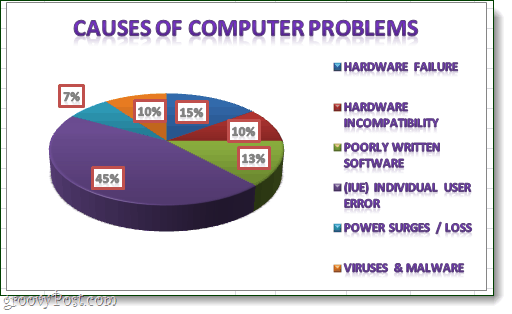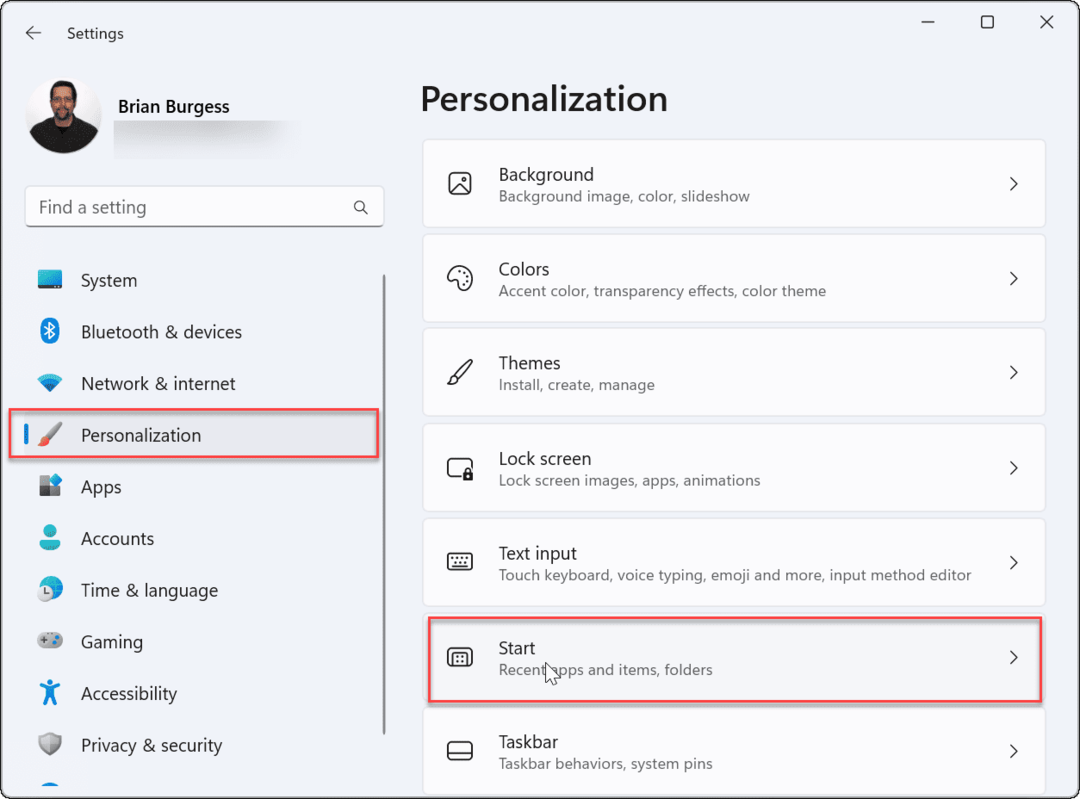Microsoft Excel 2010 veya 2007'de Pasta Grafik Nasıl Yapılır
Microsoft Office Excel 2010 Excel 2007 / / March 17, 2020
 Pasta grafikler, veri kümelerini görsel olarak analiz etmenin etkili bir yoludur. Ve çoğu kişi pastayı sevdiğinden, müşterilere veya yönetime veri sunmak yaygın olarak kabul edilen bir formattır! Tüm şakalar bir yana, bir pasta grafik ile başlamak zor görünebilir, ancak Microsoft Excel bunları sadece birkaç basit tıklama ile üretmek için mükemmel bir araçtır. Bu harika öğreticide size Microsoft Office'in Excel'inde bir pasta grafik oluşturma ve özelleştirme temelleri gösterilecektir.
Pasta grafikler, veri kümelerini görsel olarak analiz etmenin etkili bir yoludur. Ve çoğu kişi pastayı sevdiğinden, müşterilere veya yönetime veri sunmak yaygın olarak kabul edilen bir formattır! Tüm şakalar bir yana, bir pasta grafik ile başlamak zor görünebilir, ancak Microsoft Excel bunları sadece birkaç basit tıklama ile üretmek için mükemmel bir araçtır. Bu harika öğreticide size Microsoft Office'in Excel'inde bir pasta grafik oluşturma ve özelleştirme temelleri gösterilecektir.
Aşama 1
İlk olarak, veri listenizi Excel'de yazmanız gerekir. Bu oldukça kolaydır, bir sütun sayıların açıklamanızdır ve diğer sütun sayılarınızdır.
Ev şeridinden şekillendirerek gösterişli görünmesini sağlayabilirsiniz, ancak bu pasta grafiğimizi etkilemez.
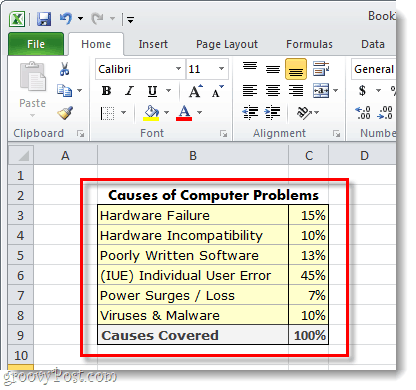
Adım 2
seçmek pasta grafiğine dahil etmek istediğiniz veriler. Bu kelimenin tam anlamıyla sol fare düğmesini basılı tutmak ve bir kutuyu verilerin etrafında sürüklemek anlamına gelir. Emin ol değil şeyleri topladığınız hücreleri seçmek için.
Her şey seçildikten sonra,
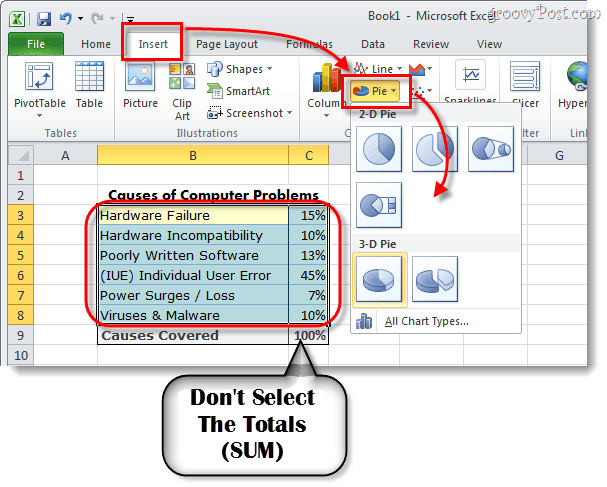
3. Adım - Grafiğinizi özelleştirin
Şimdi pasta grafiğinizin e-tablonuzda görünmesi gerekir. Yapacağımız bir sonraki şey, grafiği daha çekici hale getirmek için biraz özelleştirmektir.
Grafiği seçtiğinizde (grafiğe tıklayın) Grafik Araçları şerit üzerinde görünür. Bu, toplam 3 farklı sekme içerir: Dizayn görünümü, ve Biçim.
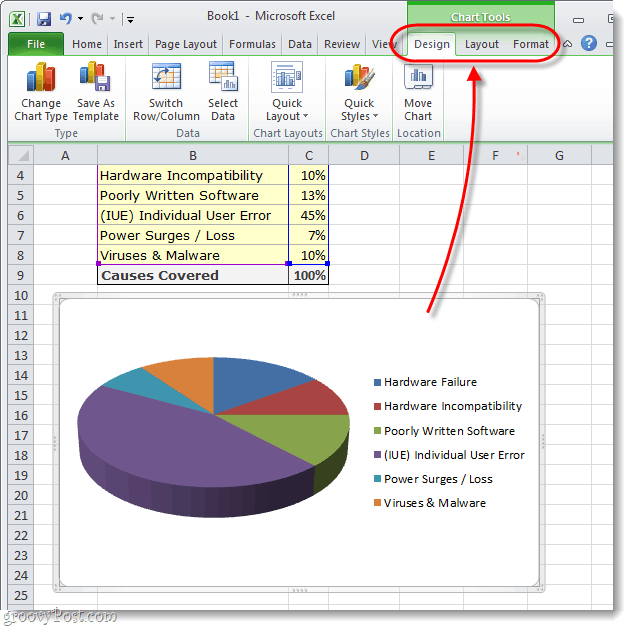
4. Adım
Her sekme Grafik Araçları şerit alanı birkaç farklı özelleştirmenin gerçekleştirilmesine izin verecektir. Ne yapabileceğinizi gerçekten öğrenmenin tek yolu, bir süre farklı ayarlarla oynamaktır. Ancak, örnek olarak, aşağıdaki 3 ekran görüntüsünde özetlenen araçları kullanarak grafiğimi özelleştirdim.
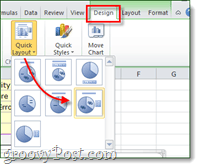
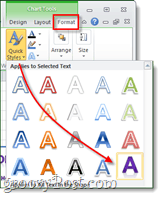
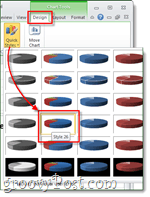
Bitti!
Artık Microsoft Excel e-tablonuzda şık görünümlü bir pasta grafik var. Pasta grafiklerini bu kadar çekici hale getirmek söz konusu olduğunda, bundan daha kolay olmaz.
Excel'de pasta grafikler yapmak için favori bir ipucunuz var mı? Aşağıdaki yorumlarda duymak isteriz!